製品紹介(1) WORDマクロツールバー
2023年7月にリリースした当社の最新パソコン「LGP4」は、翻訳用途に最適化させたパソコンです。本稿では、LGP4が一般的なパソコンと何が異なり、どういう意味で翻訳用途に最適化させてあるのかを紹介します。
LGP4には、Microsoft Office Home & Business 2021がプリインストールしてあり、WORDを起動すると、左上の領域、メニューバーの下に、下図に示すような当社オリジナルのマクロツールバーが表示されます。
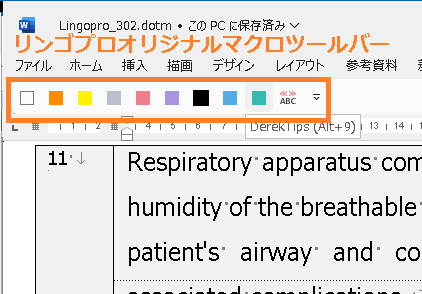
色とりどりの四角いボタンは、WORD上で選択した単語や熟語をインターネットで検索するためのボタンで、一番左の白色ボタンはGoogle、オレンジ色はWeblioのバイリンガルコーパス、黄色は英辞郎という具合に、翻訳者にとって使用頻度の高いウェブサイトが登録されています。それぞれのボタンの上にマウスカーソルを置けば、検索先サイトがツールチップに表示されますから、覚える必要はありません。
使い方は簡単です。例として、ツールバーのすぐ下に見える「respiratory apparatus」を調べてみます。
まずは「respiratory apparatus」をキーボードまたはマウスで選択します。この文字列を選択したまま、ツールバー上のいずれかの四角いボタンを押してください。ここでは例として英辞郎で検索してみましょう。黄色のボタンです。マウスを使うのが面倒な人は、Alt + 3でも結構です。
すると、プリインストールしてあるChromeが自動的に起動して、「英辞郎 on the web」に飛び、「respiratory apparatus」の検索結果が表示されます(下図参照)。「呼吸器」という意味であることが確認できました。
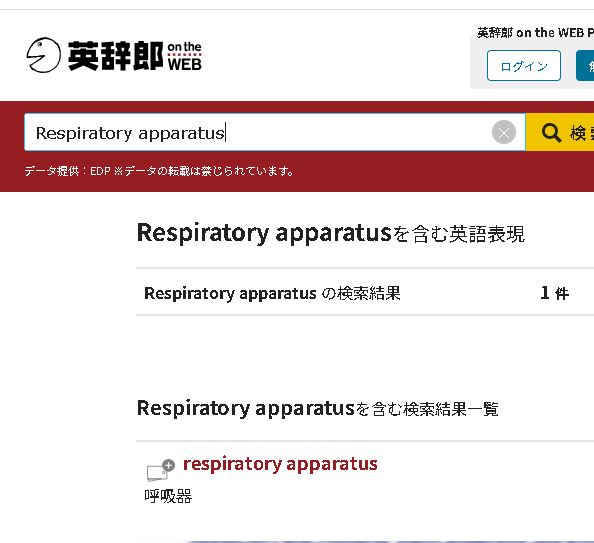
このツールバーを使わないで調べようとすると、文字列を選択した後、
- 文字列をコピーする。
- Chromeを立ち上げる。
- 英辞郎 on the webにアクセスする。
- コピーした文字列を検索フィールドに貼り付ける。
- [検索]ボタンを押す。
という操作を手動で行う必要がありますが、このツールバーなら、これらの作業をわずか2ステップで実行できるというわけです。実際に使ってみると、病みつきになり、今までの手動操作がバカらしくなると同時に、面倒という理由でリサーチを怠っていた語句も調べるようになるため、翻訳作業の効率だけでなく、翻訳の品質も向上します。
最近は技術系の翻訳ですと、WORDではなく、TRADOSなどの翻訳支援ツールのエディタを使うことも多いため、このツールバーがすべての翻訳者にとっての福音というわけではありませんが、WORDで文章を作成する方であれば、翻訳者以外の方にもメリットがあります。
LGP4は、購入する前に試用することができます。返送料(1000円程度)のみご負担いただきますが、リンゴプロオリジナルマクロツールバーを試してみたい方は、こちらからお気軽にお申し込みください。

